- www.norma.uz
- Газета "Налоговые и таможенные вести"
- ОТПРАВЛЯЕМ "СТАТИСТИКУ"
ОТПРАВЛЯЕМ "СТАТИСТИКУ"
06.07.2012
Налоговые и таможенные вести, N 28 от 5 июля 2012 года
 Государственный комитет по статистике поэтапно внедряет в практику Систему сбора статистической отчетности в электронном виде с использованием электронной цифровой подписи.
Государственный комитет по статистике поэтапно внедряет в практику Систему сбора статистической отчетности в электронном виде с использованием электронной цифровой подписи.
Сдача статистической отчетности через Интернет - это современно и, главное, своевременно, потому что на сегодня, по официальным данным, уже 84 процента бухгалтеров представляют налоговую отчетность не выходя из офиса. Можно с уверенностью предположить, что такое же количество специалистов учета хотело бы и "статистику" сдавать в электронном виде. Трудно не оценить преимущества сдачи отчетов по Сети: не надо стоять в очередях, ехать в другой конец города, всегда можно быстро отправить отчет.
Поделиться своим опытом заполнения и отправки электронных статотчетов мы попросили нашего бухгалтера.
Чтобы иметь возможность отправлять отчетность в электронном виде, для начала необходимо представить заявление в районный отдел статистики по месту регистрации организации. Для чего это нужно? В заявлении вы подтверждаете, что у вас есть электронная цифровая подпись, выданная Центром регистрации ключей электронных цифровых подписей Научно-информационного центра новых технологий Государственного налогового комитета, перечисляете наименования форм отчетности, которые вы собираетесь сдавать, и по заявлению вашу организацию включают в Реестр Системы представления государственной статистической отчетности в электронном виде. Бланк заявления легко скачать с официального сайта Госкомстата stat.uz.
Заходим на сайт stat.uz. Справа размещена панель "Интерактивные услуги". Наведите курсор мыши на "Электронная отчетность" и кликните.
Загрузится страница, с которой вы можете скачать бланк заявления на регистрацию и, кроме того, руководство пользователя и саму программу eStat-клиент. Для этого просто кликните мышкой на соответствующую ссылку, в появившемся диалоговом окне выберите "Сохранить" и далее в открывшемся окне укажите папку, куда сохранить.
Скачайте программу estat_client.exe. Установите ее на свой компьютер, следуя подсказкам мастера установок. На Рабочем столе и в панели быстрого запуска появится такая иконка: 
ВАЖНО: cоветуем, чтобы не "захламлять" Рабочий стол, создать отдельную папку и поместить программу в нее, а в дальнейшем в эту же папку помещать скачиваемые программы отчетов. А если у вас несколько фирм на одном компьютере, то программу еstat_client.exe нужно загрузить в отдельные папки по количеству организаций.
Когда вы кликаете мышью на иконку в панели быстрого запуска, открывается меню программы:
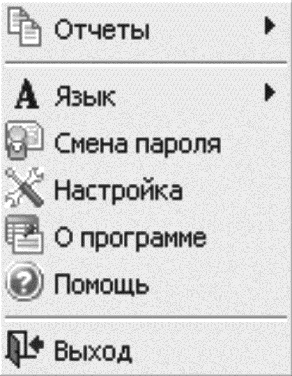
Выберите в меню "Настройка". Появится окно, в котором нужно ввести реквизиты предприятия. После ввода нажмите кнопку "Дальше".
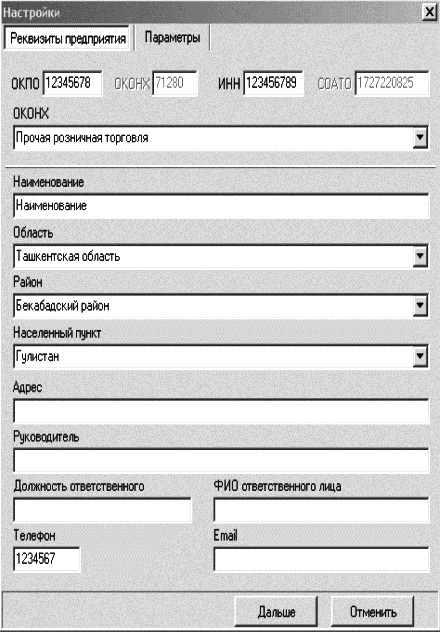
В ячейке "Сервер ГКС" должно стоять "stat.uz:8041" - это адрес сервера, который принимает электронные отчеты. После этого нажмите кнопку "Сохранить".
Теперь необходимо снова зайти на страницу "Электронная отчетность" сайта stat.uz, чтобы загрузить формы отчетов, которые вы сдаете.
На странице вы увидите список отчетов, выберите нужный вам и кликайте на ссылку для загрузки, сохраните программу туда же, где находится программа eStat-клиент. Все программы отчетов имеют в названии слово "report" и номер отчета, например "report19 (1-T shakli)". Установите отчет, следуя подсказкам мастера установок.
После установки всех отчетов обязательно перезапустите программу eStat, то есть нажмите "Выход" в меню программы и снова запустите ее. После этого установленные вами отчеты автоматически определятся программой и появятся в меню "Отчеты".
Как работать с самим отчетом в программе? В меню программы eStat-клиент выберите "Отчеты", периодичность отчета и из появляющегося списка форму отчета.
Откроется отчет. Нажимаете на кнопку "Добавить", после чего станут активными ячейки "Год" и "Месяц" (рис. 1). Выбираете нужный вам период и заполняете строки отчета. К другим его страницам переходят по вкладкам, расположенным сверху. Сохраняете отчет нажатием кнопки "Сохранить" (рис. 2), после чего программа помещает его в таблицу, расположенную с левой стороны отчета по периоду сдачи.
ВАЖНО: когда приближаются сроки сдачи отчета, если он не закончен или не проверен, запись в таблице будет менять цвет с белого на красный.
Если вам нужно исправить введенные данные, откройте отчет, выбрав его в таблице. И нажмите кнопку "Редактировать". Иначе программа не даст вносить изменения.
Ввод данных всегда можно отменить нажатием кнопки "Отменить".
ВАЖНО: если вы хотите начать работать с другой формой отчетности, вам необходимо будет закрывать открытую в данный момент форму, и только после этого в меню программы eStat-клиент снова будет активна вкладка "Отчеты", и вы сможете выбрать нужную вам форму.
Когда все данные в отчет внесены, проверьте себя. Для этого нажмите кнопку "Проверить". Если отчет заполнен правильно, появится окно "Отчет успешно проверен!". Если нет - окно с записью "Контроль ошибок не пройден!" и со списком ошибок, причем будет указана логика заполнения строк, например:
"Не пройдены проверки:
- Если Стр. 1 # 0, то Стр. 2 # 0, гр. 1
- Если Стр. 1 # 0, то Стр. 2 # 0, гр. 2
- Стр. 011 < Стр. 1, гр. 1".
После успешной проверки отчета активизируется окошко "Отправить". "Флэшка" с электронной цифровой подписью уже должна быть подключена к компьютеру. Нажмите кнопку "Отправить". Система автоматически подписывает данные отчета с помощью ключа ГНИ.
ВАЖНО: ключи электронной цифровой подписи, полученные до 1 января этого года, должны находиться на "флэшке" в корневом каталоге, то есть не должны быть в какой-либо папке. Если ключи получены в этом году, они должны находиться на "флэшке" в папке "DSKEYS".
После отправки отчета в ячейке "Результат обработки" выйдет "Дата отправки".
ВАЖНО: успешная отправка отчета не означает, что отчет сдан. Вам необходимо периодически проверять его статус - принят он или не принят.
Для этого во вкладке "Результат обработки" нажмите кнопку "Статус" (рис. 3).
Если отчет успешно проверен на сервере Госкомстата и принят, будут указаны даты отправки и принятия отчета и выдано сообщение об успешном принятии отчета и Ф.И.О. работника, принявшего отчет.
Если отчет не принят, выдается сообщение, в котором указывается причина отказа и Ф.И.О. отклонившего отчет.
Среди дополнительных возможностей программы можно выделить установление пароля и экспорт в Word.
Рис.1
![]()
Рис.2
![]()
Рис.3
![]()
Юлия ТАРШИЛОВА,
бухгалтер.





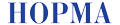


Комментарии (2)
Добавить комментарийГость_ :
Спасибо большое за такое подробное разъяснение. Люблю Ваш сайт![]()
Гость_Мансурбек :
Салом дустлар, хамкасблар. Сизлардан илтимос: хисоботларни уз вактида топширишни иложи топинглар сал эртарок. Нима учун 25 санасини кутиш керак? Мен электрон чиккандан бери кийналганим йук сабаби 1-15 санага топшириб буламан, 20-25 сайтларда сайт огир ишлайди - сабаб хамма кириб хисобот топширади, шунда сайт огирни кутара олмайди. Агарда сир эмас сиз хам 50 якин корхонани ишлаётган булсангиз хам, кунда 2 корхонани хисоботини топширишни иложини килинг "Халқ банк" хисоботига келсак, ишчини 14 ракамини тулик аник булсангиз кийин кечмайди стат хисоботида хам фаолият турини фтбхут кодини билиш ва ишчиларни иш хаки сони иш вакти аник тулик ёзилса хисобот узоки билан 15 минутда жавоби келади.(УМН - Привет друзья, коллеги. К вам просьба: сдавайте отчеты заблаговременно, зачем ждать 25 числа? С введением электронной отчетности я сдаю с 1 по 15, т.к. с 20 по 25 сайты медленно работают, все в это время сдают, идет перегрузка, могут и серверы не выдержать. Не секрет если вы работаете даже в 50 организациях, то сдавайте в день по 2 отчета. А если говорить о сдаче отчетов в "Халқ банк", то по 14 графам, зная о зарплате, периоде работы, код по ОКОНХ, НПС, можно будет сделать быстро и течение 15 минут получить ответ)